抖店店铺管理工作中,订单处理是至关重要的一部分。为了快速、高效地处理订单,需要使用到一些辅助工具。其中,店管家就是一款非常实用的工具,可以帮助商家快速处理订单、打印快递单等。本文就为大家介绍如何使用店管家打单,并解决店管家与打印机连接的相关问题。
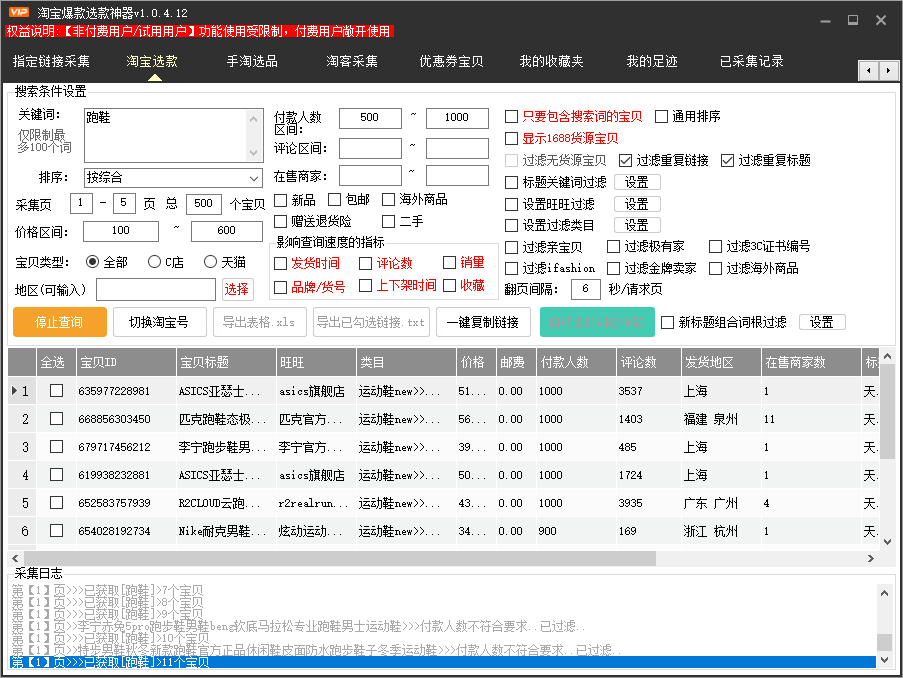
第一步:下载店管家
在抖店商城的电脑端,打开店铺管理后台,点击“店管家”,然后选择“下载安装”进行下载安装。安装完成后,输入自己的账号密码并登录。
第二步:店铺信息设置
登录店管家后,需要进行店铺信息的设置。在“设置-店铺信息”页面,填写相应的店铺信息,包括发货地址和退货地址等。这个步骤非常重要,填写不正确或者不完整会导致一些问题。
第三步:打印设置
在“设置-打印设置”页面,选择相应的打印机,并进行打印设置。可以设置默认快递单类型、快递公司、打印速度等。设置完成后,保存设置即可。
第四步:生成订单
在“订单管理”页面,点击“待处理订单”,可以查看到待处理的订单列表。选择某个订单,点击“打印发货单”即可生成相应的快递单和发货单。
第五步:打印快递单
在订单详情页面,点击“打印快递单”,店管家会自动将快递单信息发送给打印机,并进行打印。如果打印出现问题,可以检查打印机是否连接正常,打印设置是否正确等。
第六步:快递单处理
在使用店管家打印快递单后,需要将快递单黏贴到快递袋上,然后将快递袋交给快递公司进行发货。在订单详情页面,可以进行发货状态的更新,及时了解订单的发货情况。
店管家与打印机连接问题解决
有时候,在使用店管家打单的过程中,会出现店管家与打印机连接不上的问题。出现这种问题,可以按照以下步骤进行解决:
检查打印机是否连接好,是否处于开机状态。
检查店管家当前使用的打印机是否正确。
尝试重新安装打印机驱动程序。
重启店管家或电脑,重新连接打印机。
总结
以上就是使用店管家打单的详细步骤,希望对抖店商家们能够有所帮助。同时,提醒大家,使用店管家打单需确保店铺信息设置正确,打印设置与打印机连接正常,以免因此出现订单处理问题。









